- NVIDIA diegimo programa negali tęsti Klaidą dažniausiai sukelia pasenusi vaizdo plokštės tvarkyklė.
- Pradėkite atnaujindami jį iš įrenginių tvarkytuvės ir įsitikinkite, kad jis įjungtas.
- Arba iš naujo paleiskite NVIDIA procesus paslaugų programoje.
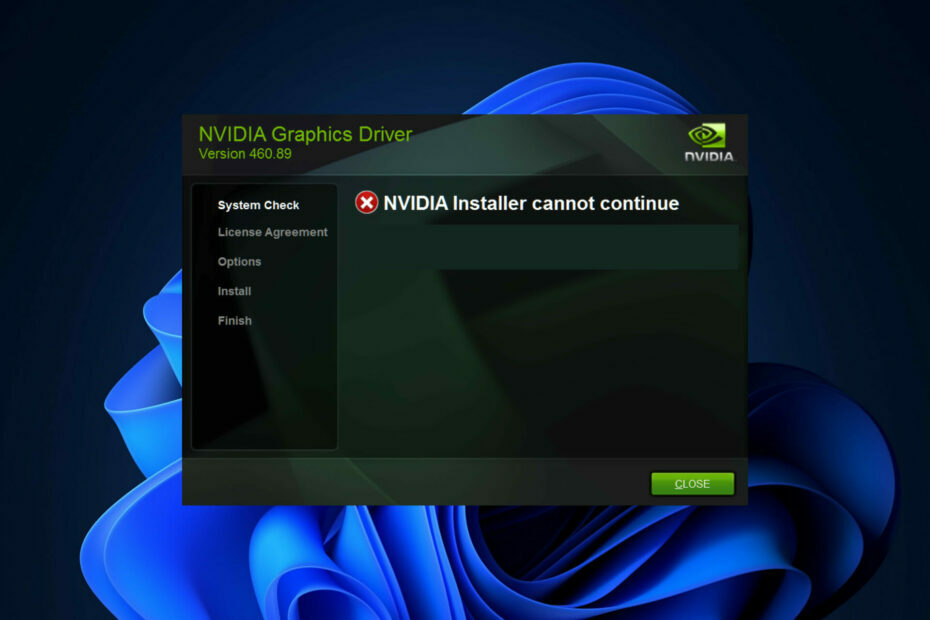
XĮDIEGTI PASPUSTELĖT ATSISIUNČIŲ FAILĄ
Ši programinė įranga palaikys jūsų tvarkykles ir veiks, taip apsaugodama jus nuo įprastų kompiuterio klaidų ir aparatinės įrangos gedimų. Patikrinkite visas savo tvarkykles dabar atlikdami 3 paprastus veiksmus:
- Atsisiųskite DriverFix (patvirtintas atsisiuntimo failas).
- Spustelėkite Pradėti nuskaitymą rasti visas problemines tvarkykles.
- Spustelėkite Atnaujinti tvarkykles gauti naujų versijų ir išvengti sistemos veikimo sutrikimų.
- DriverFix atsisiuntė 0 skaitytojų šį mėnesį.
The NVIDIA diegimo programa negali tęstis yra klaidos pranešimas, kuris neleis jums to padaryti tvarkyklių diegimas jūsų vaizdo plokštei. Beveik neabejotinai gausite tą patį pranešimą vėl ir vėl, nesvarbu, kiek kartų bandysite juos įdiegti savo kompiuteryje.
Be to, ši klaida atsiranda naudojant daugybę tvarkyklių ir „Windows“ iteracijos, tai rodo, kad yra daug galimų priežasčių. Tai reiškia, kad tai nieko neatmeta, o daugeliui vartotojų problemų sprendimas gali būti varginantis.
Laimei, yra didelė tikimybė, kad vienas, jei ne daugiau, iš toliau pateiktų metodų bus jums veiksmingas, todėl skaitykite toliau, kad sužinotumėte, kuris iš jų yra efektyviausias.
Net jei nepavyko įdiegti tvarkyklių, atsisiuntus ir įdiegus tvarkykles skaidinyje, kuriame įdiegta operacinė sistema, bus sukurtas NVIDIA aplankas. Taip yra dėl to, kad jis ištraukia sąranką prieš pradėdamas diegimo procesą.
Šis aplankas bus reikalingas, net jei sąranka nepavyks, taigi, jei jis buvo ištrintas nepavykus sąrankai, iš naujo įveskite sąranką, kad jis būtų sukurtas. Bet dabar trumpai pažiūrėkime, ką veikia žaidimams paruoštos tvarkyklės, tada pereikime prie sprendimų sąrašo.
Ką veikia žaidimams paruoštos tvarkyklės?
Dažniausiai pasitaikančios tvarkyklės yra NVIDIA GeForce Game Ready technologijos tvarkyklės. Jie gali suteikti vartotojams geresnė žaidimų patirtis nes jie naudoja naujausias rodymo technologijas.

Apskritai, kai išleidžiamas naujas didelis žaidimas, Game-Ready tvarkyklės išleidžiamos siekiant pagerinti žaidimo našumą, ištaisyti žaidimo klaidas ir pagerinti vartotojo žaidimų patirtį tiems, kurie žaidžia žaidimą.
Eksperto patarimas: Kai kurias kompiuterio problemas sunku išspręsti, ypač kai kalbama apie sugadintas saugyklas arba trūkstamus „Windows“ failus. Jei kyla problemų taisant klaidą, jūsų sistema gali būti iš dalies sugedusi. Rekomenduojame įdiegti „Restoro“ – įrankį, kuris nuskaitys jūsų įrenginį ir nustatys gedimą.
Paspauskite čia atsisiųsti ir pradėti taisyti.
Jei naujieji žaidimai tiesiog gautų geresnį palaikymą, mes to nepriskirtume tvarkyklės naujinimui, o patobulinimui. Jei naujinimas tiesiog nurodo, kad prideda palaikymą tam tikriems žaidimams, kurių nežaidžiate, jums to nereikia.
Tačiau jei naujinimas yra didelis ir ištaiso klaidas ir kitas problemas, jums to reikia. Įprastos žaidimams paruoštos tvarkyklės ir studijos tvarkyklės yra tas pats, išskyrus tai, kad Studio tvarkyklės buvo optimizuotos ir išbandytos su konkrečiomis programomis.
Tai pasakius, pereikime prie sprendimų sąrašo ir atminkite, kad jie taip pat tinka NVIDIA diegimo programa negali tęstis sistemoje „Windows 10“. klaida.
Ką daryti, jei NVIDIA diegimo programa negali tęstis?
1. Atnaujinkite savo vaizdo plokštės tvarkykles
- Dešiniuoju pelės mygtuku spustelėkite Pradėti piktogramą iš užduočių juostos ir pasirinkite Įrenginių tvarkytuvė.
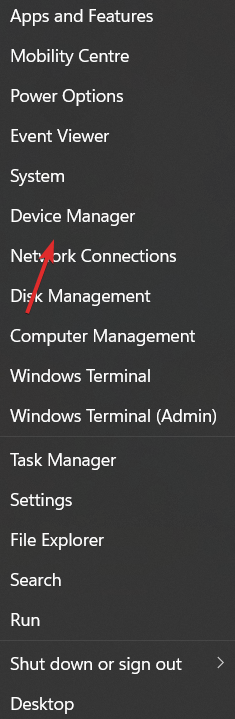
- Tada išplėskite Ekrano adapteriai aplanką ir dešiniuoju pelės mygtuku spustelėkite NVIDIA vairuotojas pasirinkti Pašalinkite įrenginį.

Atminkite, kad jei visas klaidos pranešimas nurodomas kaip NVIDIA diegimo programa negali tęstis, nesuderinama su šia Windows versija, teks atnaujinti operacinę sistemą taip pat. Išsamų vadovą, kaip tai padaryti, rasite nuorodoje.
Taip pat turime atkreipti dėmesį, kad įrenginių tvarkytuvė ne visada gali tiksliai aptikti naujas tvarkyklės versijas. Jei norite tikslesnės programos, rekomenduojame įdiegti kažką panašaus DriverFix.
Jis nuskaito jūsų sistemą ir, kai reikia, automatiškai įdiegia naujas tvarkyklės versijas. Jį lengva naudoti ir galite nustatyti, kad jis veiktų fone ir įsitikintų, kad visos jūsų tvarkyklės yra patikrintos.
⇒Gaukite DriverFix
- Pataisymas: „Windows Update“ nerodo / nėra mygtuko „Win 10/11“.
- „Windows 11“ nerodoma „Windows Update“? 2022 m. taisymo vadovas
- Pataisymas: „Windows Update“ neveikia „Windows 10/11“.
2. Įgalinkite NVIDIA tvarkyklę
- Pradėkite dešiniuoju pelės mygtuku spustelėdami Pradėti piktogramą iš užduočių juostos ir pasirinkite Įrenginių tvarkytuvė.
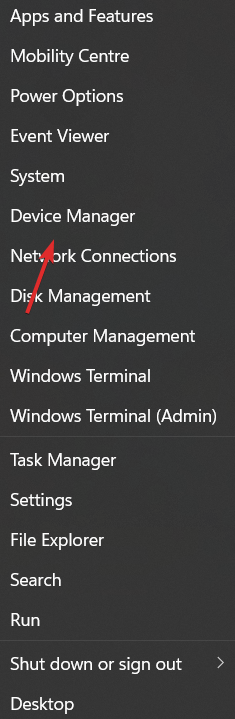
- Bakstelėkite Ekrano adapteriai parinktį, tada dešiniuoju pelės mygtuku spustelėkite NVIDIA vairuotojas. Įsitikinkite, kad pasirinkote Įgalinti įrenginį variantas. Jei jis pasirinktas, jums bus parodyta parinktis panaikinti pasirinkimą.

3. Iš naujo paleiskite NVIDIA paslaugas
- Norėdami sutvarkyti NVIDIA diegimo programa negali tęstis klaida, paspauskite Windows + R mygtukus, tada įveskite paslaugos.msc viduje Atviras baras.
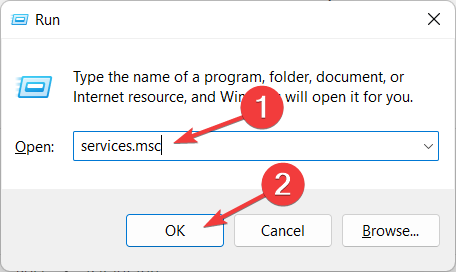
- Slinkite žemyn, kol sutiksite paslaugas, kurios prasideda NVIDIA, ir dešiniuoju pelės mygtuku spustelėkite kiekvieną iš jų, kad pasirinktumėte Perkrauti variantas.
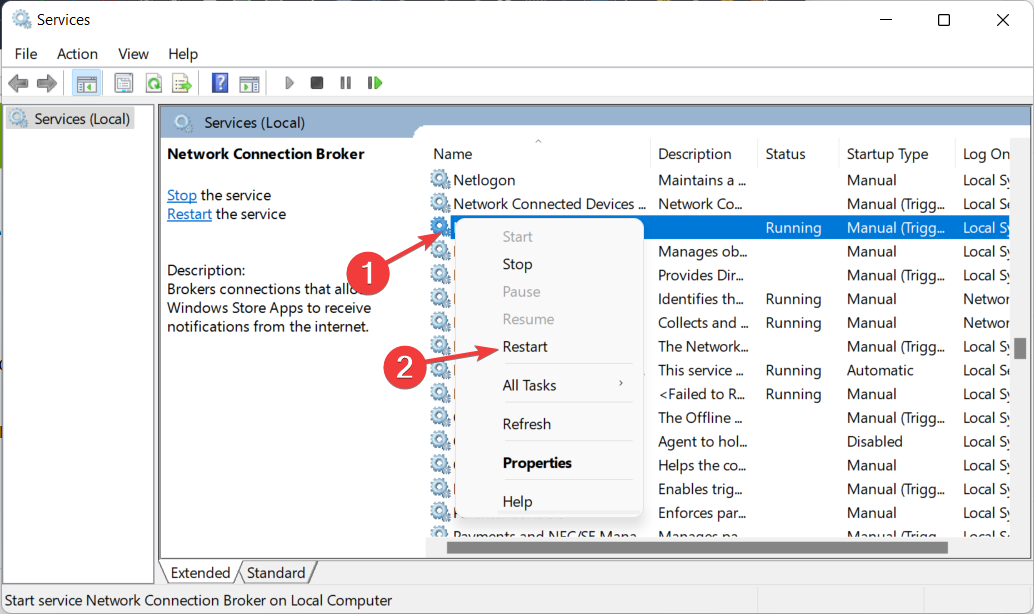
- Be to, be paslaugų paleidimo iš naujo, jei visas klaidos pranešimas nurodo, kad NVIDIA diegimo programa negali tęstis, reikia iš naujo paleisti sistemą, taip pat būtinai iš naujo paleiskite kompiuterį.
4. Sustabdykite NVIDIA procesus
- Atkreipkite dėmesį, kad šis sprendimas ypač tinka NVIDIA diegimo programa negali tęstis, veikia kiti diegimai klaidos pranešimas. Paspauskite CTRL + SHIFT + ESC norėdami atidaryti Užduočių tvarkyklė programą ir eikite į Detalės puslapį.

- Čia raskite NVIDIA procesus, spustelėkite juos ir pasirinkite Baigti užduotį. Mes pademonstravome kitą procesą, nes šiuo metu neturime įjungtų NVIDIA.

- Iš naujo atidarykite NVIDIA diegimo programą, kad patikrintumėte, ar klaida dingo.
Naujausių vaizdo plokštės tvarkyklių įdiegimas turi daug privalumų, įskaitant patobulintus žaidimus ir aiškumą vaizdų, pvz., daugiau atnaujintų nuotraukų, taip pat patobulinta vaizdo įrašų generacija, ypač naudojant gryną vaizdo įrašą technologijas.
Tačiau pagrindinis privalumas a speciali grafikos plokštė Vietoje pasiekiamo GPU yra tai, kad jis pagreitina procesorių. Pavyzdžiui, naudojant įdiegtas konstrukcijas, CPU daromas didesnis spaudimas.
Tačiau, kadangi naudojant specialią grafikos plokštę, visus grafinius skaičiavimus atlieka GPU, procesorius gali laisvai dirbti su kitomis užduotimis, todėl apskritai programa vykdoma geriau.
Norėdami gauti daugiau informacijos apie tai, kaip išspręsti NVIDIA problemas, peržiūrėkite mūsų vadovą ką daryti, jei NVIDIA tvarkyklės nuolat stringa.
Arba pažiūrėkite, kaip išspręsti „Windows 11“ sistemoje neįdiegtos NVIDIA tvarkyklėsir grįžkite prie mėgstamų žaidimų.
Palikite mums komentarą žemiau esančiame skyriuje ir pasakykite mums, ką manote. Ačiū, kad skaitėte!
 Vis dar kyla problemų?Pataisykite juos naudodami šį įrankį:
Vis dar kyla problemų?Pataisykite juos naudodami šį įrankį:
- Atsisiųskite šį kompiuterio taisymo įrankį „TrustPilot.com“ įvertino puikiai (atsiuntimas prasideda šiame puslapyje).
- Spustelėkite Pradėti nuskaitymą Norėdami rasti „Windows“ problemas, kurios gali sukelti kompiuterio problemų.
- Spustelėkite Remontuoti visus išspręsti problemas, susijusias su patentuotomis technologijomis (Išskirtinė nuolaida mūsų skaitytojams).
„Restoro“ atsisiuntė 0 skaitytojų šį mėnesį.


